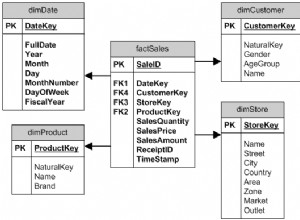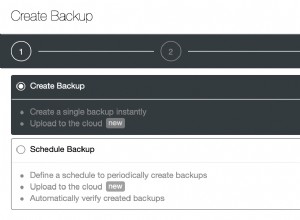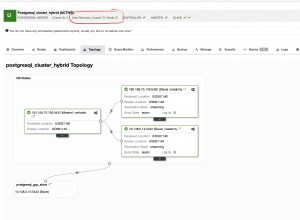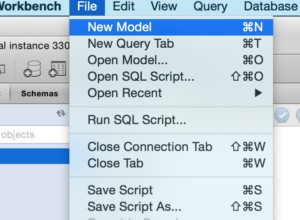In SQL Server puoi creare un utente di database per consentire a diversi utenti o processi di accedere a un determinato database.
Anche se abbiamo appena creato un account di accesso in grado di connettersi correttamente a SQL Server, tale accesso non può ancora accedere al nostro Music banca dati.
Questo perché non abbiamo ancora associato quell'accesso a un utente del database.
Ci sono quattro cose che devi fare per fornire l'accesso a un database:
- Crea un accesso (fatto)
- Crea un utente del database (sul database a cui l'utente deve accedere).
- Associa quell'utente con il login.
- Specificare il livello di accesso per cui l'utente è autorizzato.
-
Avvia la finestra di dialogo dell'utente del database
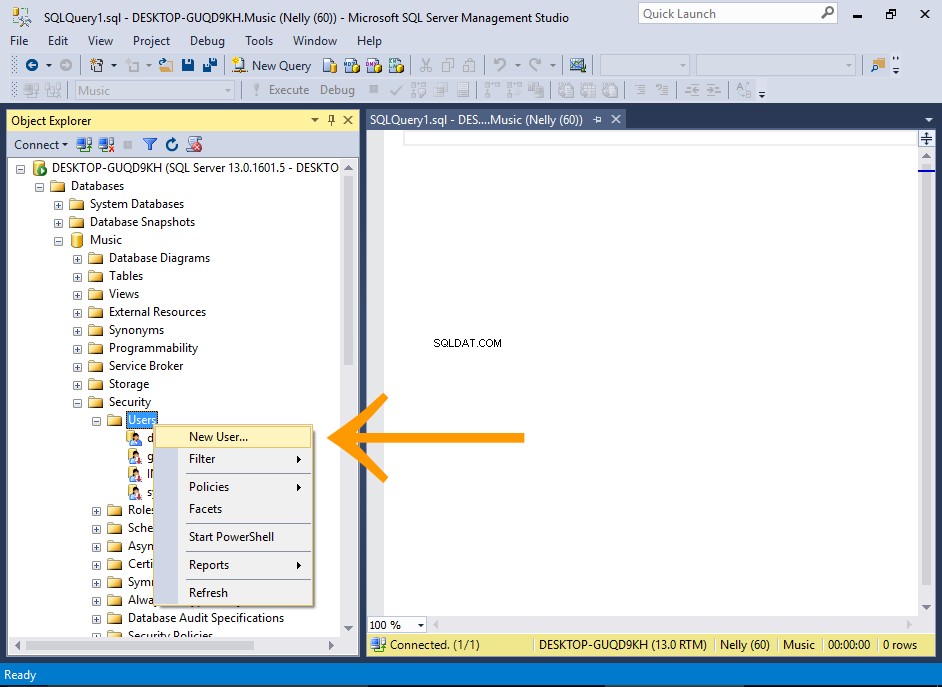
In Esplora oggetti, vai a Database> Musica> Sicurezza .
Fai clic con il pulsante destro del mouse su Utenti nodo e seleziona Nuovo utente... .
Puoi anche aggiungere uno schema predefinito. Se lasciato vuoto, probabilmente verrà impostato automaticamente su dbo schema.
-
Crea l'utente
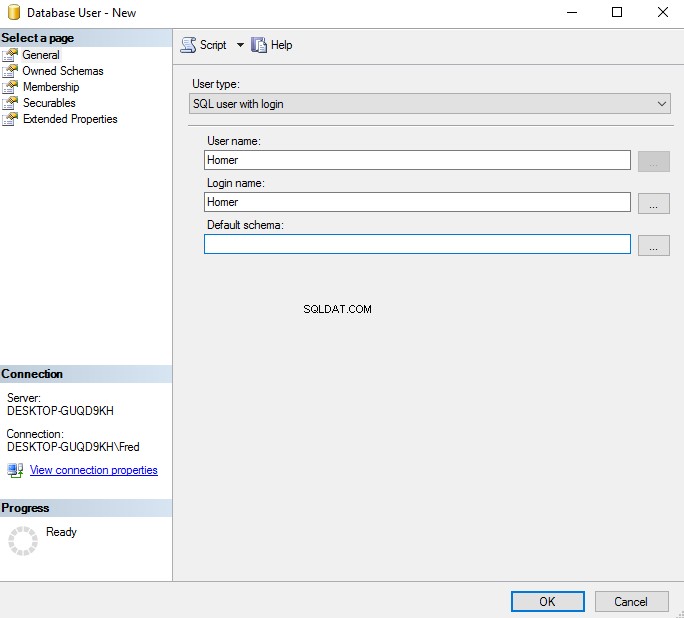
Immettere il nome utente e il nome di accesso.
Nel nostro caso, imposta sia il nome utente che il nome di accesso Homer (questo è il nome di accesso che abbiamo creato in precedenza).
Fare clic su OK per creare l'utente e uscire dalla finestra di dialogo.
-
Testa l'utente
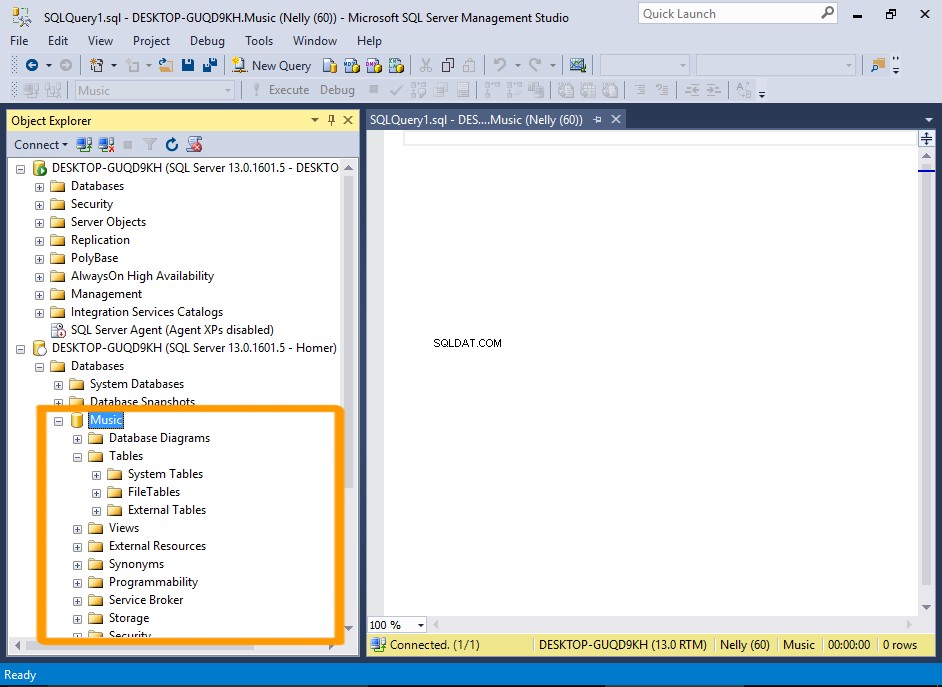
Ora connettiti usando il login e prova ad accedere a Music banca dati.
Ora andiamo oltre rispetto all'esercizio precedente in cui non avevamo ancora associato un utente del database per questo login. Ora possiamo espandere il nodo (che è più di quanto potessimo fare in precedenza) e vedere i suoi sottonodi.
Ma quando espandiamo le Tabelle node, non possiamo vedere alcuna tabella utente. Non possiamo vedere le tabelle che abbiamo creato durante questo tutorial.
Questo perché non abbiamo specificato il livello di accesso per questo utente del database.
Lo faremo dopo.
Non è necessario riconnettersi se la connessione è ancora aperta per questo accesso. Vai semplicemente a Musica banca dati.
Applica un ruolo
Ora aggiungeremo l'utente a un ruolo a livello di database. Il ruolo che scegliamo determinerà il livello di accesso che l'utente ha all'interno del database.
-
Avvia la finestra delle proprietà dell'utente del database
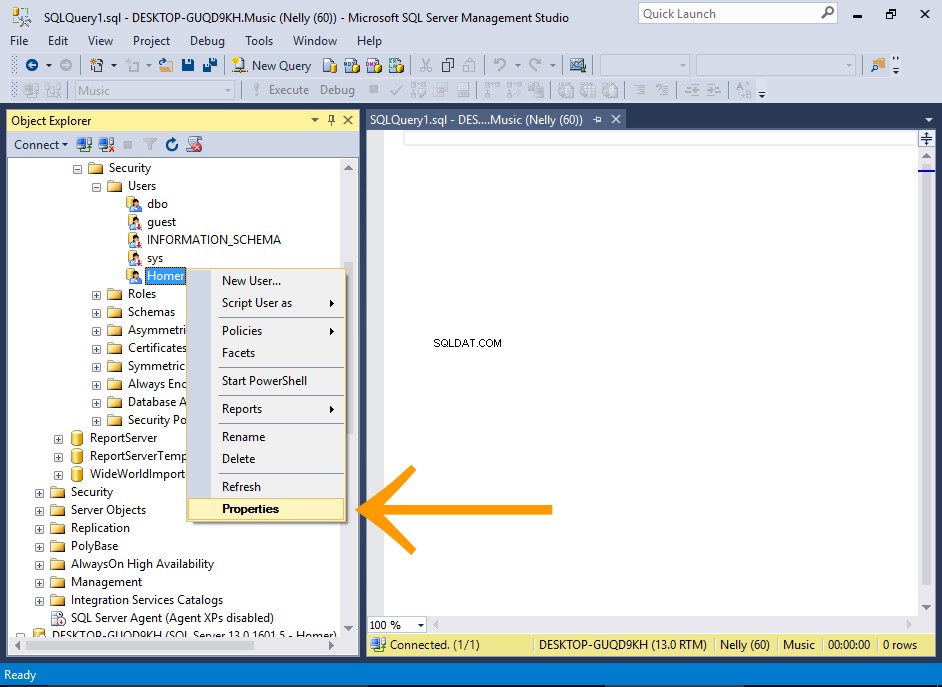
In Esplora oggetti, vai a Database> Musica> Sicurezza> Utenti .
Fai clic con il pulsante destro del mouse su Homer utente e seleziona Proprietà dal menu contestuale.
-
Seleziona un ruolo
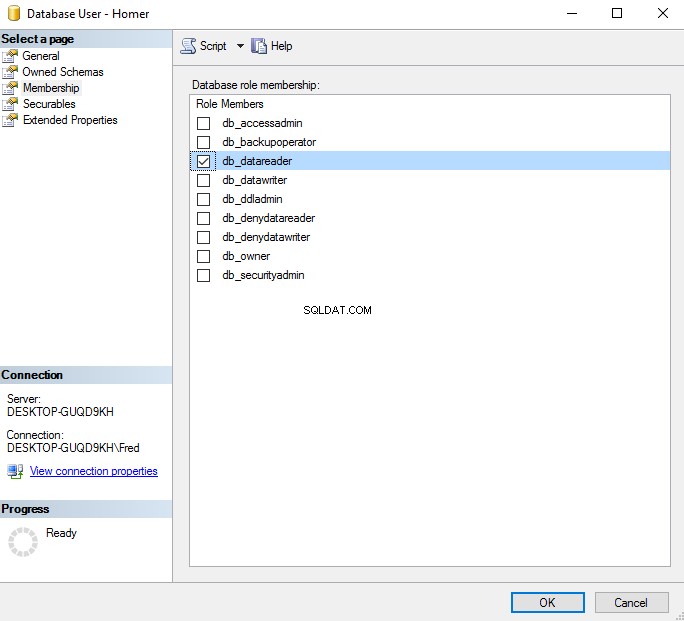
Nel menu a sinistra, seleziona Abbonamento .
Controlla il db_datareader ruolo e fare clic su OK .
-
Aggiorna Esplora oggetti
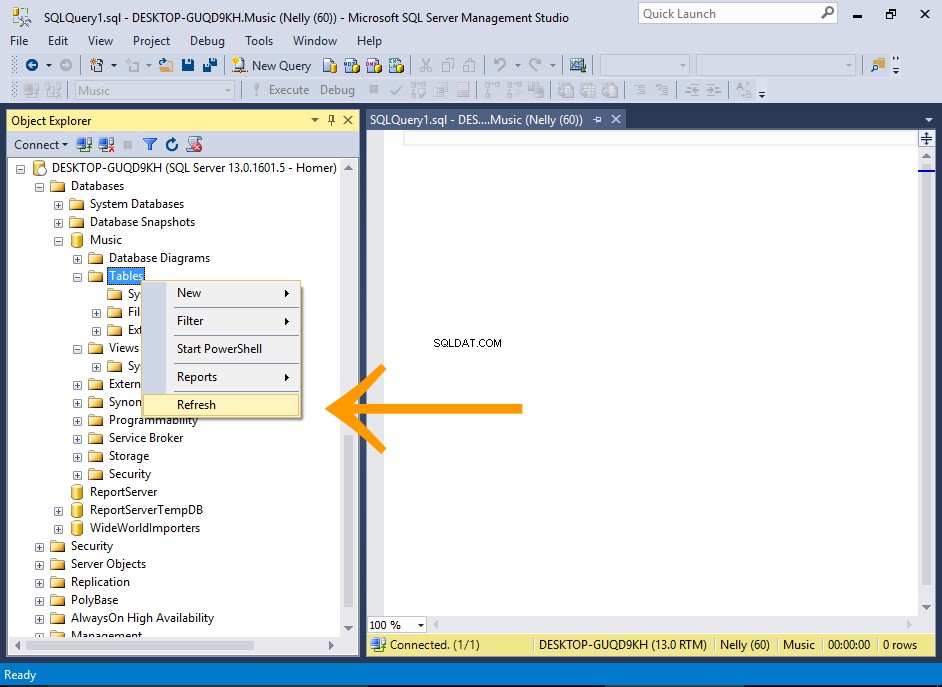
Usando Homer connessione, fare clic con il pulsante destro del mouse su Banche dati> Musica> Tabelle e seleziona Aggiorna .
Aggiorna anche le Viste nodo allo stesso modo.
-
Il risultato
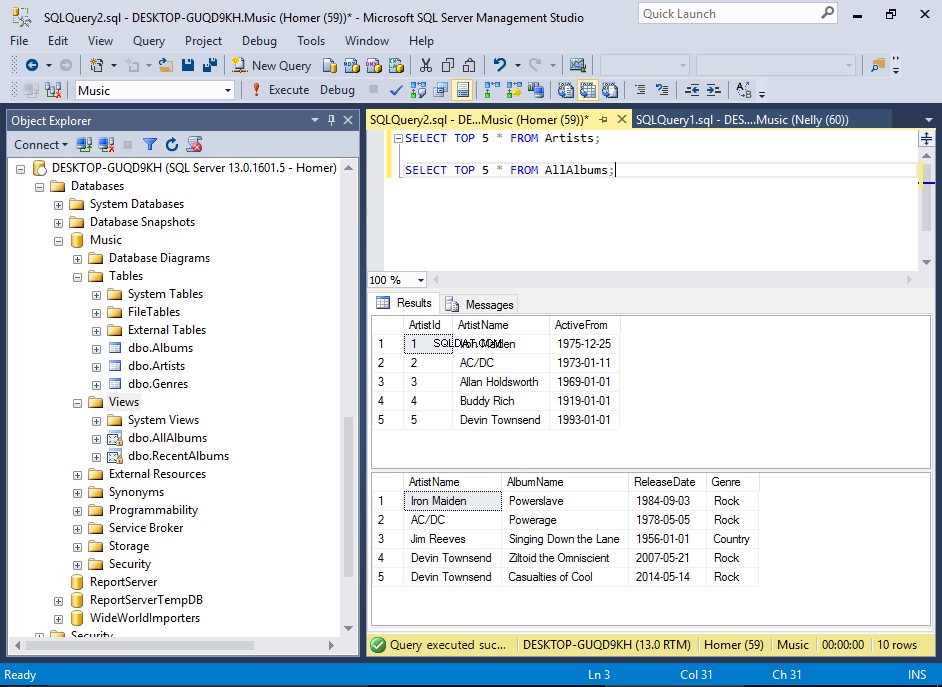
Ora possiamo vedere che tutte le tabelle e le viste utente sono ora apparse in Esplora oggetti.
Possiamo anche recuperare i dati dalle tabelle e dalle viste usando un
SELECTdichiarazione.